压缩图片的方法有哪些?推荐七个简单且实用的方法
压缩图片,主要是指在保证图片主要视觉内容不受损害的情况下,对图片文件进行减小体积的处理,而这一做法在网站、社交媒体等多个领域得到广泛的应用。同时,它不仅有助于节省存储资源,还能有效提升数据传输的速度。那么,压缩图片的方法有哪些呢?请不要过于担心,下面就来推荐七个简单且实用的方法,一起来看下吧。
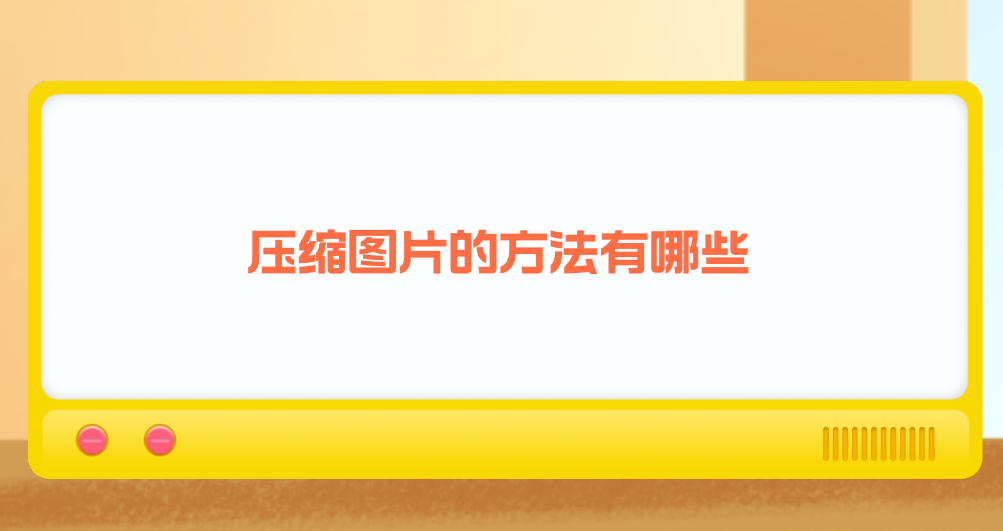
方法1、使用在线工具
使用在线图片压缩工具非常容易,无需额外下载任何软件。现在,很多网站都提供免费的图片压缩服务,以“i压缩”或者“iyasuo”等平台为例:用户只需打开网页,上传需要压缩的图片,然后设置如压缩比例等参数,点击压缩按钮,稍等片刻即可下载压缩后的图片。
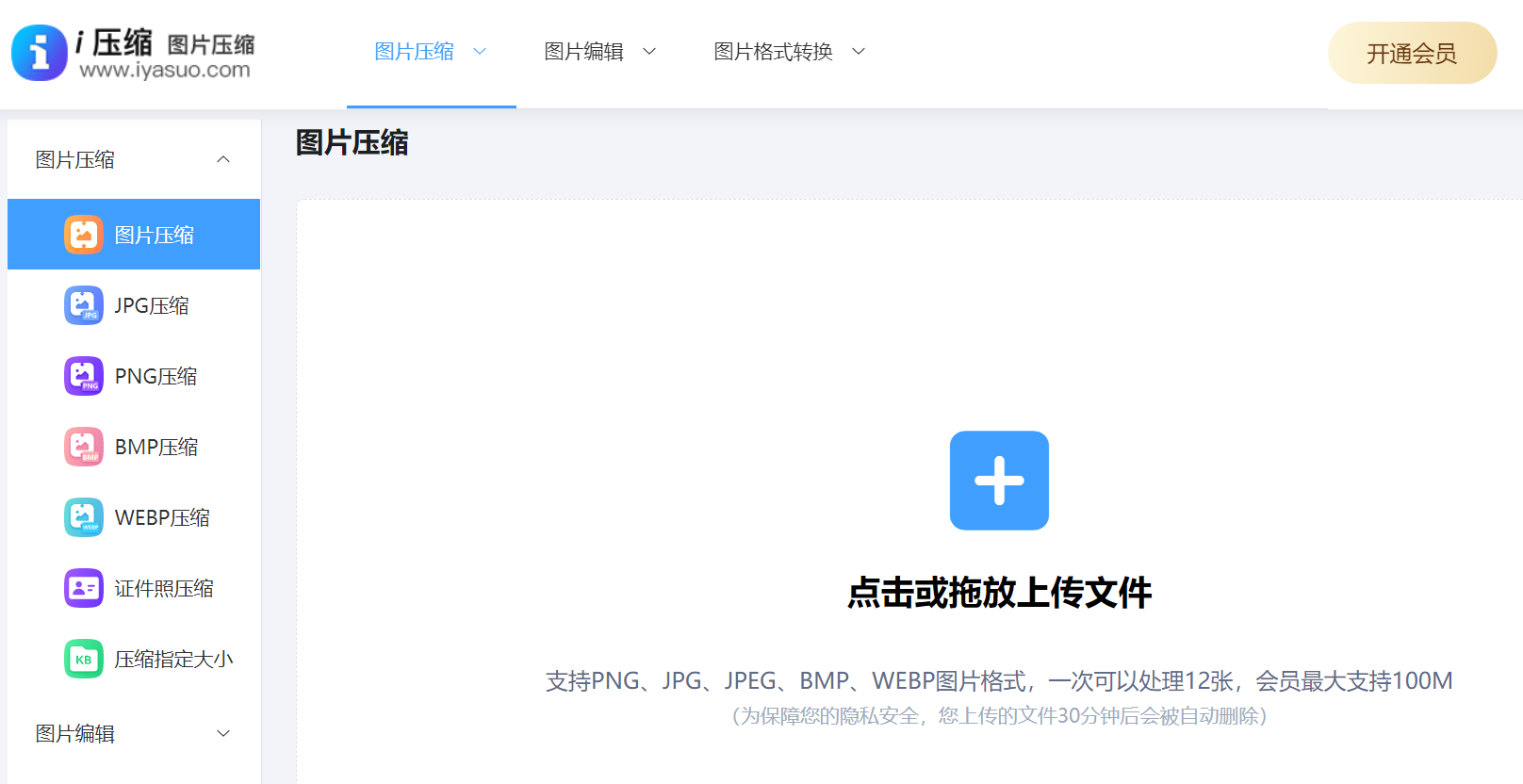
目前,i压缩在线工具操作简便,同时响应迅速,对于那些只是偶尔需要压缩图片的用户来说,确实是再合适不过的选项了。然而,某些网络工具可能存在限制,比如对图片尺寸和格式有所要求,还可能存在隐私安全隐患。在使用这些工具上传图片之前,务必挑选一个安全可信的平台,并且要详细阅读并理解其隐私保护规定。
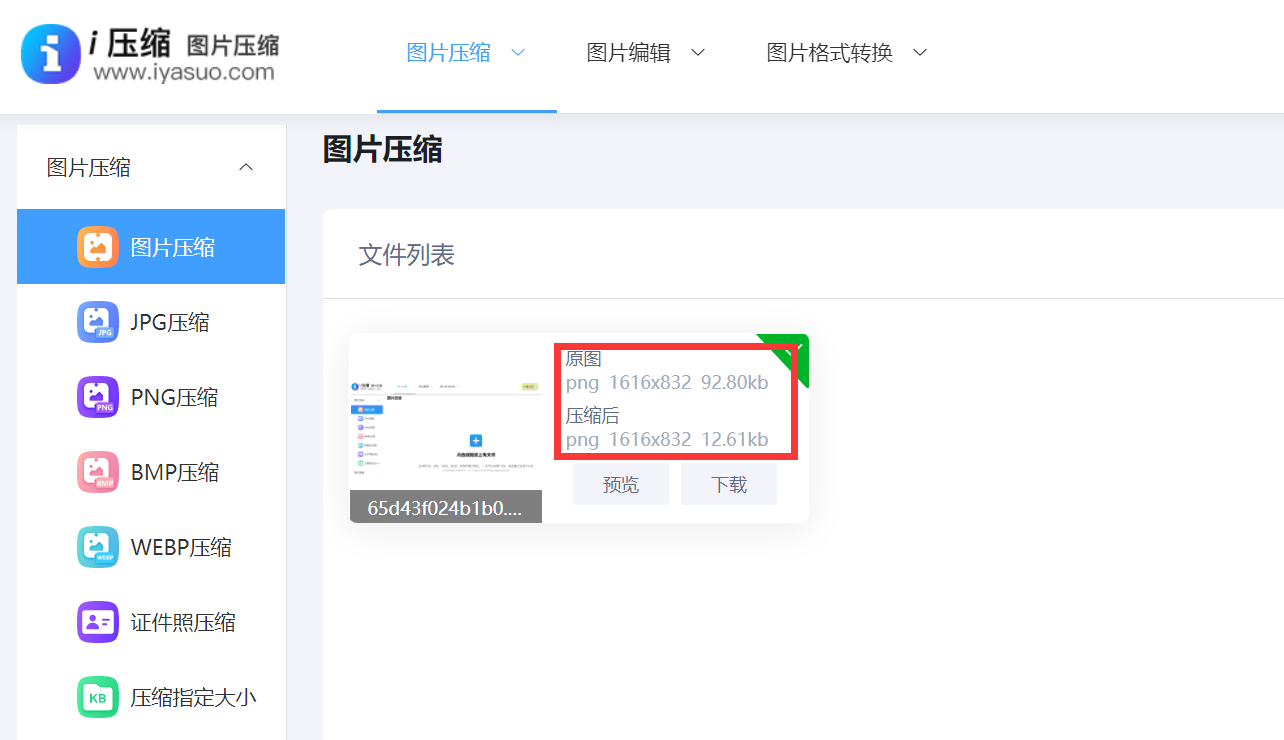
方法2、智能手机应用
其次,众多手机应用程序内置了图片压缩功能,例如相册应用允许用户直接查看图片并选择压缩设置。此外,像美图秀秀、快图浏览等第三方应用程序也提供了便捷的图片压缩服务。只需几个简单步骤,用户便能在手机上迅速完成图片压缩,非常适合在移动设备上处理日常图片需求。同时,手机APP的压缩操作通常简便快捷,不过其功能可能较为基础,难以实现非常专业和细致的压缩调整。

方法3、图片编辑软件
众所周知,许多图片编辑软件都具备压缩图片的功能,例如 Adobe Photoshop、GIMP 等。以 Photoshop 为例,打开需要压缩的图片后,选择“文件”菜单中的“存储为”选项,在弹出的对话框中可以设置图片的质量和文件大小。通常情况下,降低图片的分辨率或压缩质量可以减小文件大小,但同时也会影响图片的清晰度。在调整时需要根据实际需求进行权衡,以达到既减小文件大小又能保持一定清晰度的效果。
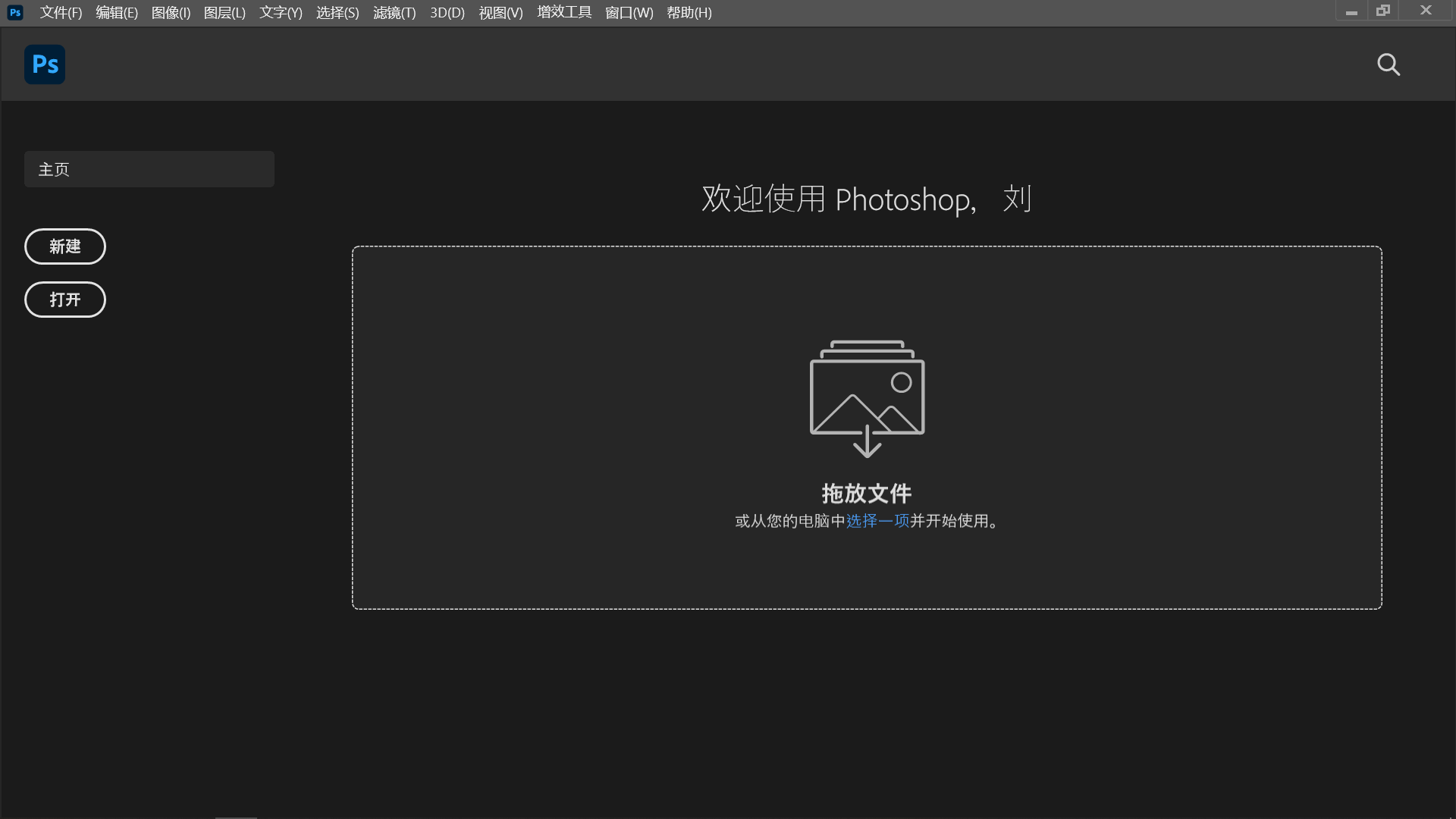
方法4、系统画图工具
另外,Windows 系统自带的“画图”工具和 macOS 系统自带的“预览”应用都可以对图片进行简单的压缩。在“画图”工具中,打开图片后选择“文件”菜单中的“另存为”,在弹出的对话框中可以设置图片的格式和质量。在“预览”应用中,选择图片后点击“文件”菜单中的“导出”,同样可以设置压缩参数。虽然操作系统自带的工具功能相对简单,但对于一些对图片质量要求不高的场合,已经足够满足需求。

方法5、借助命令编程
对于一些熟悉命令行操作的用户来说,还可以使用命令行工具来压缩图片。例如,使用 ImageMagick 工具,通过输入相应的命令可以对图片进行压缩。命令行工具通常具有更高的灵活性和可定制性,可以根据具体需求进行复杂的参数设置。但需要注意的是,使用命令行工具需要一定的技术水平,对于初学者来说可能会有一定的难度。
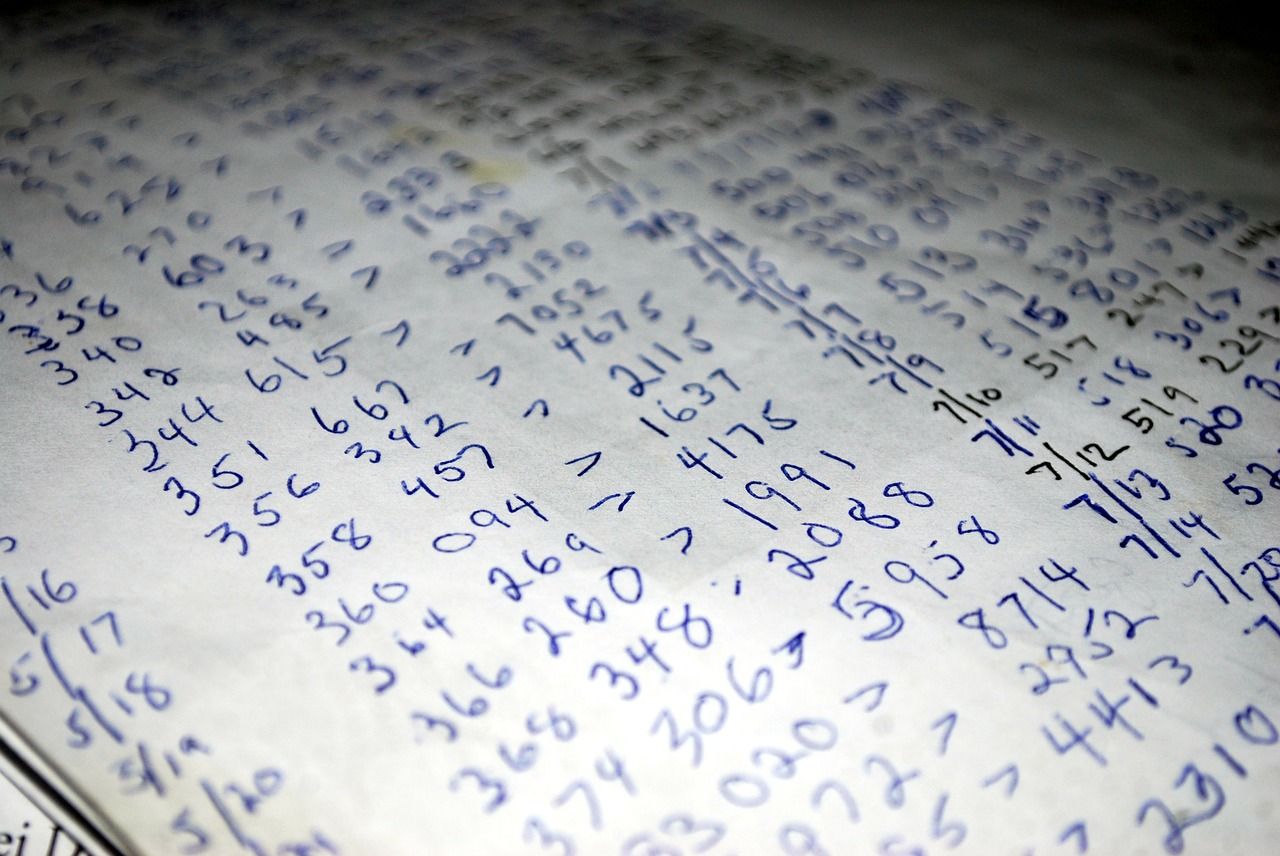
方法6、采取批量操作
此外,如果说您对多张图片进行压缩,逐张处理确实显得颇为繁琐,让人感到烦恼。这时,借助一些支持批量处理的压缩软件便能提升工作效率。众多在线压缩工具和软件均具备此类便捷功能,例如知名的图片批量压缩软件“ImageOptim”。此外,这种方法的操作简单易行,只需将多张图片一次性上传或加入该工具,即可一次性完成所有图片的压缩,有效节省了时间和精力。
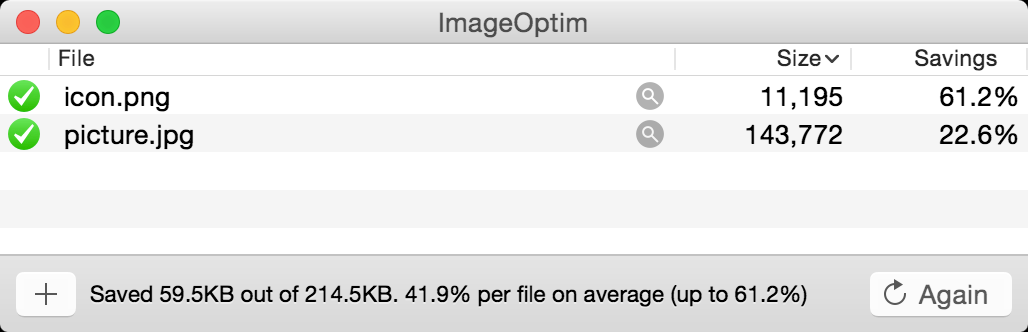
方法7、调整适宜格式
除了上面推荐的六个方法以外,在调整参数之外,图像格式的转换同样有助于达到压缩效果。在众多图像格式中,JPEG格式的文件体积相对较小,而PNG格式则能够支持透明背景,不过其文件体积一般较大。因此,若不需要透明背景,将PNG格式的图片转换成JPEG格式,可以有效降低文件体积。例如:将图片转换成WebP格式同样是个不错的选择,因为这种格式在压缩方面表现出色。然而,并非所有场合都适用WebP格式。在转换格式之前,我们需要根据实际需求以及兼容性来做出判断。
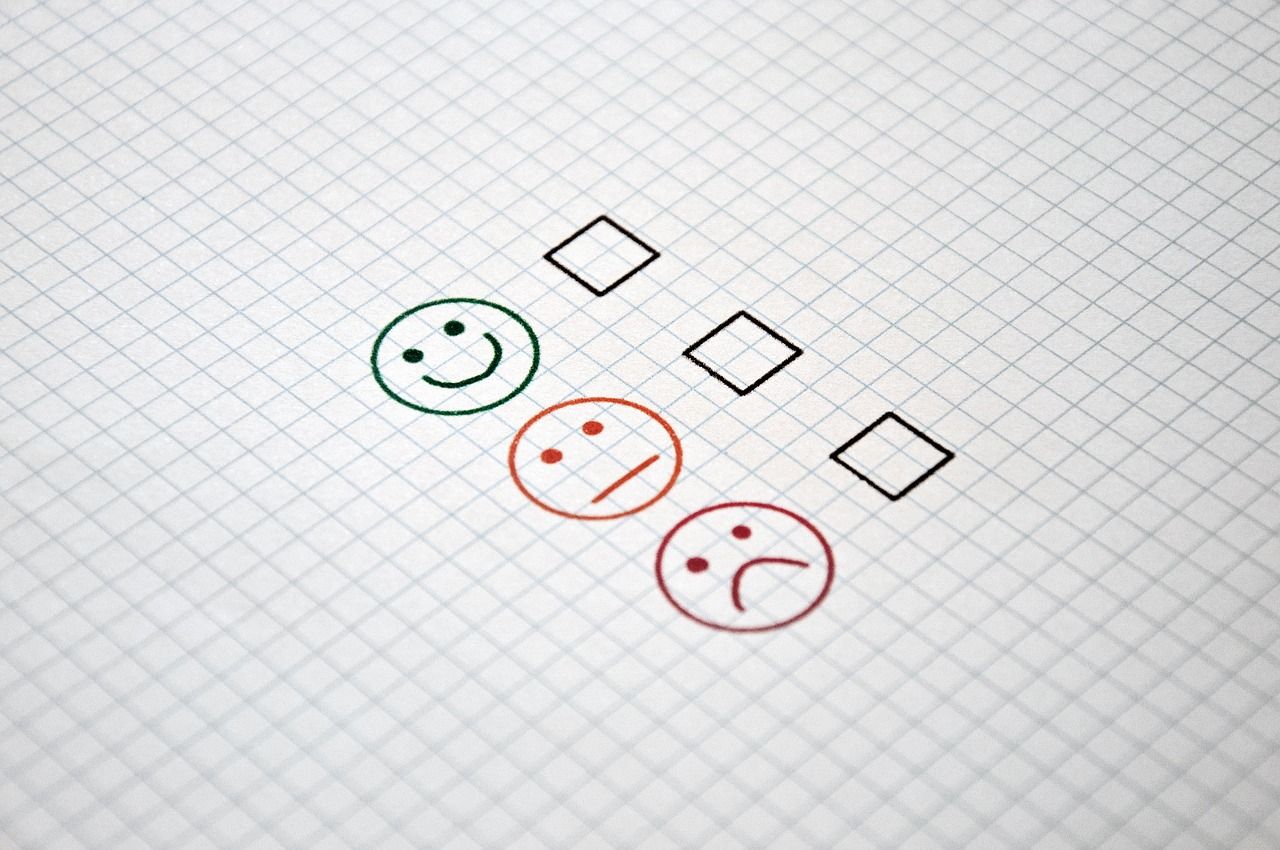
最后总结一下,压缩图片的方法有多种,我们可以根据自己的需求和实际情况选择合适的方法。在压缩图片时,要注意不要过度压缩,以免影响图片的质量。也要选择可靠的压缩工具,以确保图片的安全和完整性。通过合理地压缩图片,我们可以在保证图片质量的前提下,减小文件大小,方便图片的传输和存储。温馨提示:如果您在使用i压缩在线网页的时候遇到问题,请及时与我们联系,祝您图片压缩操作成功。















